Mundarija
Maqolada turli xil PDF-fayllarni Excelga qo'lda yoki bepul onlayn konvertorlar yordamida qanday eksport qilish va ma'lum bir fayl turi uchun eng mos konversiya usulini qanday tanlash mumkinligi tushuntiriladi.
PDF. Hujjatlarni foydalanuvchining dasturiy ta'minoti, apparati yoki operatsion tizimidan mustaqil ravishda taqdim etish imkonini beruvchi format allaqachon elektron fayl almashish uchun de-fakto standartga aylangan.
Agar kimdandir ma'lumot so'rasangiz va u yaxshi niyatli bo'lsa. Agar siz ko'rib chiqish uchun jadvallar, grafikalar va diagrammalar bilan birga so'ralgan ma'lumotlarga ega bo'lgan aniq formatlangan PDF hujjatini olishingiz uchun yaxshi imkoniyat bor.
Biroq, PDF-fayllar faqat ma'lumotlarni ko'rish uchun mo'ljallangan, manipulyatsiya uchun emas. bu. Shunday qilib, agar sizning vazifangiz keyingi tahlil qilish uchun ma'lumotlarni qayta tartibga solishni nazarda tutsa, siz boshqa fayl uchun muxbirni xato qilishingiz yoki PDF hujjatini tahrirlanadigan formatga aylantirishingiz kerak bo'ladi. Va bu oʻquv qoʻllanma sizga bir necha daqiqada PDF-dan Excel-ga faylni qanday import qilishni oʻrgatadi.
PDF-ni Excelga oʻtkazish uchun toʻgʻri usulni tanlash
Tanlash ma'lum bir PDF-ni Excel-ga aylantirishning to'g'ri usuli u yoki bu PDF hujjati qanday yaratilganiga bog'liq. Kimdir barcha PDF-fayllar bir xil deb o'ylashi mumkin. Lekin aslida ular shunday emas.
Agar PDF hujjati Word hujjati yoki Excel elektron jadvali kabi elektron manbadan olingan bo'lsa,bitta ustun (A ustuni), bu keyingi manipulyatsiya va ma'lumotlarni tahlil qilishni sezilarli darajada murakkablashtiradi. Hatto bepul onlayn PDF-ning o'zgartirilgan ba'zilari ham yaxshiroq natija berdi - Adobe uchun sharmandalik!
Afzalliklar : Birinchi navbatda - juda tez natija va foydalanish qulayligi; aniq tuzilishga ega oddiy jadvallar uchun - juda ozroq manipulyatsiya bilan toza va aniq konvertatsiya qilish.
Kamchiliklari : Yuqori xarajat, murakkab PDF hujjatlarini konvertatsiya qilishda yomon natijalar.
Able2Extract PDF Converter 9 yordamida PDF-ni Excel-ga aylantirish
Able2Extract - bu sanoatdagi yana bir katta nom bo'lib, u bozorda 10 yildan ortiq vaqtdan beri mavjud. Ularning narxlari Adobe Acrobat Pro bilan taqqoslanadi va xususiyatlari ham shunday.
Able2Extract PDF mazmunini Excel, Word, PowerPoint dan Publisher va AutoCADgacha bo'lgan turli formatlarga o'tkazishi mumkin. Optik belgilarni aniqlash (OCR) opsiyasi ham mavjud.
Endi esa, ushbu konvertor ko‘pchilik onlayn PDF konvertorlari uchun to‘siq bo‘lib qolgan sovg‘a rejalashtiruvchimiz bilan qanday kurashishini ko‘rib chiqamiz. Adobe dasturi uchun.
PDF-ni tahrirlanadigan Excel fayliga aylantirish uchun quyidagi amallarni bajaring:
- Excelga eksport qilishni xohlash uchun PDF hujjatini oching. Konverter aslida qayerdan boshlash kerakligi haqida maslahat beradi.
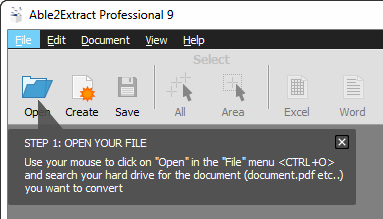
- Konvertatsiya qilish uchun PDF ma'lumotlarini tanlang. Bu butun hujjat, ma'lum sahifalar,joriy sahifadagi barcha ma'lumotlar yoki faqat tanlangan ma'lumotlar. Siz sichqoncha koʻrsatkichini Tahrirlash menyusidan sudrab yoki asboblar panelidagi Tez tanlash opsiyalaridan foydalanib tanlash mumkin:
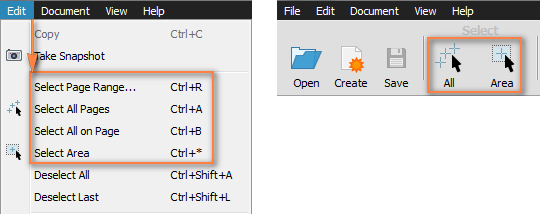
- Excel-ni tanlang. konversiya formati sifatida yoki asboblar panelidagi Excel tugmasini bosish yoki Tahrirlash menyusidan Excelga aylantirish -ni tanlang. Buni qilganingizdan so'ng, sizga Avtomatik va Maxsus aylantirish opsiyalaridan birini tanlash imkoniyati beriladi.
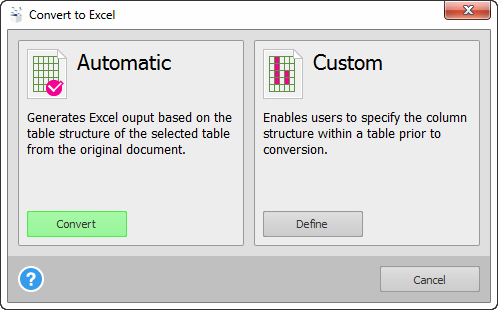
Men tanlayman Avtomatik chunki men tez natijaga erishmoqchiman. Agar jadvalingiz Excelda qanday ko'rinishini belgilamoqchi bo'lsangiz, Custom bilan o'tishingiz mumkin. Maxsus ostidagi Aniqlash tugmasini bosganingizda, jadvallaringizni sozlashni boshlashingiz mumkin bo'lgan yangi panel paydo bo'ladi va o'zgarishlar darhol oldindan ko'rish bo'limida aks etadi.
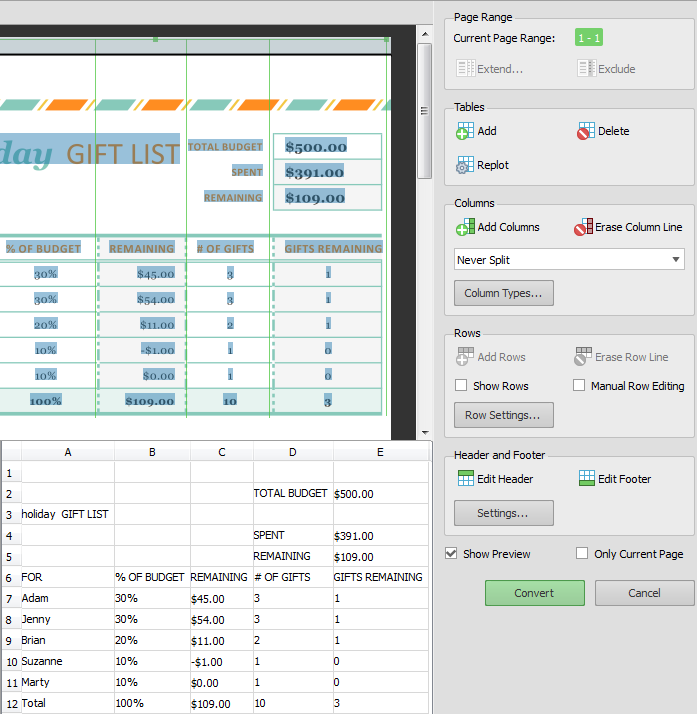
Avtomatik konvertatsiya natijasida quyida koʻrib turganingizdek, bu Adobe Acrobat XI Pro ishlab chiqarganidan ancha ustundir!
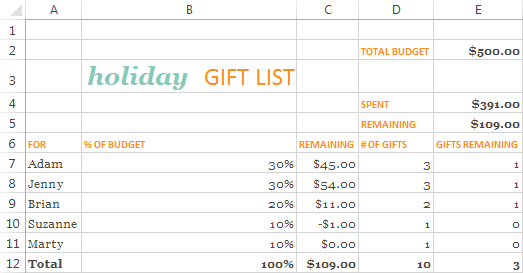
Agar siz Able2Extract-ni sinab ko'rmoqchi bo'lsangiz, baholash versiyasini bu yerdan yuklab olishingiz yoki avval ularning narxlarini tekshirishingiz mumkin :)
Afzalliklar : PDF-dan Excelga tez va aniq konvertatsiya qilish; asl ranglar, formatlash va shriftlar saqlanib qolgan; hujjatni konvertatsiya qilishdan oldin sozlash imkoniyati; Skanerlangan PDF-fayllar uchun OCR imkoniyatlari.
Kamchilik : qimmat.
Tasvirni (skanerlangan) PDF-ni Excelga aylantirish
ShundayUshbu maqolaning boshida ta'kidlanganidek, PDF faylini yaratishning bir nechta usullari mavjud. Agar sizning PDF-faylingiz skaner yoki hujjatning "suratini" oladigan va keyin ushbu tasvirni elektron PDF fayli sifatida saqlaydigan shunga o'xshash qurilma yordamida yaratilgan bo'lsa, maxsus Xarakterlarni optik aniqlash (OCR) dasturi zarur. OCR dasturi skanerlangan hujjatdagi har bir belgini elektron tarzda aniqlaydi va uni siz tanlagan tahrirlanadigan formatga aylantiradi, masalan. Microsoft Excel.
Chiqish hujjatining sifati ko'pgina omillarga bog'liq, masalan, manba PDF hujjatining yaxshi yoki yomon tasvir sifati, barcha belgilarning ravshanligi, matnda ishlatiladigan xorijiy tillar yoki maxsus belgilar, aralash shriftlar, ranglar va formatlar va h.k.
Tasvirni elektron belgilarga asoslangan faylga aylantiradigan optik belgilarni aniqlash ancha murakkab jarayon bo'lgani uchun OCR dasturlarining aksariyati pullik. Shu bilan birga, "tasvir" PDF hujjatini Excelga eksport qilishga yordam beradigan bir nechta bepul onlayn xizmatlar ham mavjud.
PDFni Excelga aylantirish uchun bepul onlayn OCR xizmati
Optik belgilarni aniqlash xizmati www.onlineocr.net sayti 46 ta tilni qoʻllab-quvvatlaydi, shu jumladan ingliz, frantsuz, xitoy, yapon, koreys va boshqalar. PDF-dan tashqari, u JPG, BMP, TIFF va GIF tasvirlaridan matn ajratib olish va ularni Excel (.xlxs), Word (.docx) yoki oddiy matn (.txt) fayllariga aylantirish imkonini beradi. Theruxsat etilgan maksimal fayl hajmi 5 MB.
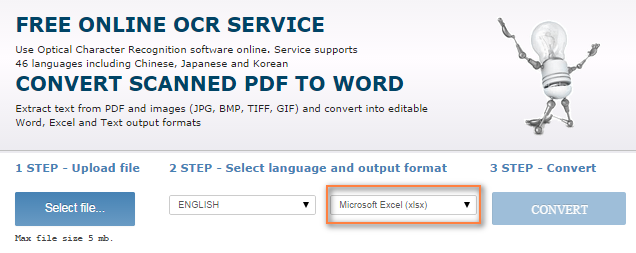
Men ushbu xizmatni turli tillardagi bir nechta skanerlangan PDF hujjatlarida sinab ko'rdim va ochig'ini aytganda, natijalardan hayratda qoldim. PDF-fayllarning asl formati yo'qolgan bo'lsa-da, matn va raqamli ma'lumotlarning aksariyati aniqlandi va Excelga to'g'ri import qilindi.
Agar siz bepul OCR xizmatidan ko'proq narsani xohlasangiz, quyidagi variantlardan birini sinab ko'ring. PDF2XL OCR yoki VeryPDF kabi pullik PDF-ni Excel OCR konvertorlari.
Va tabiiyki, agar sizda Adobe Acrobat XI Pro litsenziyasi bo'lsa, sizga boshqa vositalar yoki xizmatlar kerak bo'lmaydi, shunchaki "<1" dan foydalaning>Agar kerak bo'lsa OCRni ishga tushiring " opsiyasi Adobe Acrobat yordamida PDF-ni Excelga eksport qilish bo'limida ko'rsatilgan.
Umid qilamizki, ushbu maqola PDF-ni Excelga o'tkazish uchun eng mos usul yoki vositani tanlashda yordam berdi. ehtiyojlar va import qilinadigan ma'lumotlar turi. Agar siz buning aksini izlayotgan bo'lsangiz, yechimni ushbu postda topishingiz mumkin - Excel fayllarini PDF-ga eksport qilish. O'qiganingiz uchun tashakkur!
unda Microsoft Office ilovalari hamda turli PDF konvertorlari tomonidan o'qilishi va talqin qilinishi mumkin bo'lgan matn belgilari mavjud. Agar siz bunday PDF-ni Excel-ga import qilmoqchi bo'lsangiz, buni qo'lda qilishingiz yoki ba'zi uchinchi tomon PDF-ni Excelga o'zgartirgichlardan yoki Adobe dasturiy ta'minotidan foydalanishingiz mumkin.PDF fayli qog'oz hujjatni skanerlash yoki foydalanish orqali ham yaratilishi mumkin. hujjatning tasvirini olib, keyin uni PDF fayli sifatida saqlaydigan boshqa qurilma. Bunday holda, PDF shunchaki statik rasm bo'lib, uni tahrirlanadigan Excel varag'iga eksport qilish uchun maxsus OCR dasturi talab qilinadi.
PDFni Word orqali Excelga aylantirish
Ba'zan PDF-dan Excelga o'tkazish uchun siz maxsus vositani qidirishni va ishni qo'lingizda bo'lgan narsa, ya'ni har qanday PDF ko'ruvchi, Microsoft Excel va Word bilan bajarishni xohlamasligingiz mumkin. Esda tutingki, bu usul faqat elektron shaklda yaratilgan PDF-hujjatlar uchun ishlaydi.
Xulosa qilib aytganda, konversiya maʼlumotlarni avval Word hujjatiga eksport qilishni, soʻngra uni Excel ish kitobiga nusxalashni oʻz ichiga oladi. Batafsil qadamlar quyida bajariladi.
1. Manba jadvalini PDF faylidan nusxalash.
PDF faylni Adobe Reader yoki boshqa PDF ko'rish dasturida oching, Excelga o'zgartirmoqchi bo'lgan jadvalni tanlang va uni vaqtinchalik xotiraga nusxalash uchun Ctrl + C tugmalarini bosing.
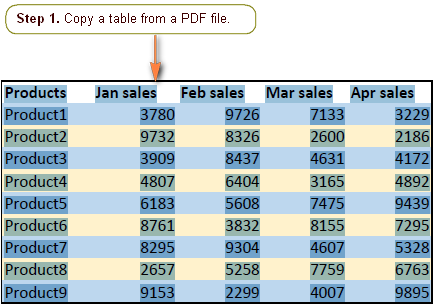
2. Jadvalni Word hujjatiga joylashtiring.
Yangi Word hujjatini oching va nusxalangan ma'lumotlarni joylashtirishCtrl + V. Siz shunga o'xshash narsani olasiz:
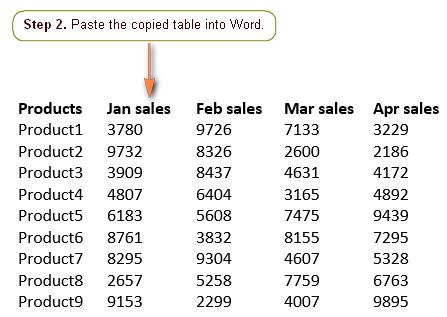
3. Ko‘chirilgan ma’lumotlarni jadvalga aylantiring (ixtiyoriy).
Agar PDF ma’lumotlaringiz Word hujjatiga yuqoridagi skrinshotda ko‘rib turganingizdek to‘g‘ri tuzilgan jadval sifatida joylashtirilgan bo‘lsa, bu bosqichni o‘tkazib yuboring.
Agar ma'lumotlar Word dasturiga jadval emas, balki matn sifatida kiritilgan bo'lsa, uni quyidagi usullardan biri bilan jadvalga aylantirishingiz mumkin:
- Tez yo'l. Barcha ma'lumotlarni tanlash uchun Ctrl + A tugmalarini bosing, Qo'shish yorlig'iga o'ting va Jadval > Jadvalni kiritish...
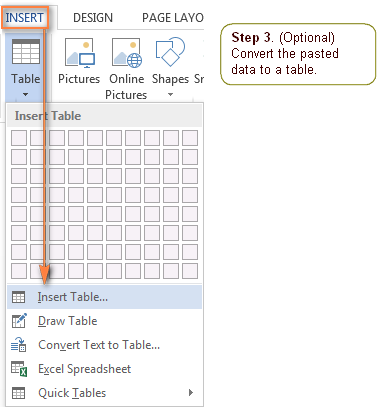 Bu qo'yilgan ma'lumotlarni noto'g'ri formatlangan, lekin to'g'ri tuzilgan Word jadvaliga aylantirishi kerak.
Bu qo'yilgan ma'lumotlarni noto'g'ri formatlangan, lekin to'g'ri tuzilgan Word jadvaliga aylantirishi kerak. - Uzoqroq yo'l. Agar tezkor usul kutilgan natijani bermasa, barcha ma'lumotlarni tanlang va Qo'shish > Jadval >Matnni jadvalga aylantirish… Muloqot oynasi paydo bo'ladi va siz Alohida matn ostidagi Boshqa ni tanlaysiz, yonidagi kichik katakchani bosing, nima bo'lganini o'chiring. u yerda bo'sh joy kiriting va OK tugmasini bosing.
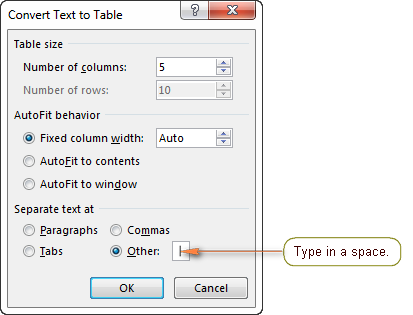
4. Jadvalni Word'dan Excelga nusxalash.
Microsoft Word hujjatida barcha ma'lumotlarni tanlang ( Ctrl + A ), yangi Excel varag'ini oching, istalgan katakchani tanlang (bu eng chapdagi katak bo'ladi. jadval) va Word'dan ko'chirilgan ma'lumotlarni joylashtirish uchun Ctrl + V tugmalarini bosing.
5. Excel jadvalini formatlang va tahrirlang.
Agar siz kichik va oddiy jadvalni o'zgartirayotgan bo'lsangiz, bu qadam kerak bo'lmasligi mumkin. Biroq, mening tajribamdan, shundayPDF-dan Excel-ga qo'lda eksport qilinadigan ma'lumotlar qo'shimcha manipulyatsiyani talab qilmaydigan juda kam uchraydigan holat. Ko'pincha, asl jadvalning tartibi va formatini tiklash uchun ba'zi o'zgarishlar qilishingiz kerak bo'ladi. Masalan, ustunlar toʻgʻri tekislanganligiga ishonch hosil qilish uchun baʼzi boʻsh satrlarni oʻchirish yoki alohida katakchalarni qoʻshish/oʻchirish kerak boʻlishi mumkin.
Afzalliklari : Ushbu yondashuvning asosiy “Pro”si shundaki maxsus vositalar talab qilinadi, faqat PDF-ni ko'rish dasturi, Microsoft Word va Excel.
Kasallik : Asl formatlash yo'qolgan, o'zgartirilgan ma'lumotlar bilan qo'shimcha manipulyatsiyalar talab qilinadi.
PDF. Excel konvertorlariga onlayn
Agar sizda katta va murakkab formatlangan PDF-faylingiz bo'lsa, har bir jadval formati va tuzilishini qo'lda tiklash juda charchagan bo'lishi mumkin. Bunday holda, vazifani PDF-dan Excelga onlayn konvertorga topshirish mantiqan to'g'ri keladi.
Onlayn Excel-dan PDF-ga o'zgartirgichlarning juda ko'p turlari mavjud bo'lsa-da, ishlash printsipi asosan bir xil. PDF faylni veb-saytga yuklaysiz, elektron pochta manzilingizni ko'rsatasiz va konvertatsiya jarayoni tugashi bilan pochta qutingizdan Excel ish kitobini topasiz. Ba'zi konvertorlar hatto elektron pochta manzilini ham talab qilmaydi va o'zgartirilgan Excel faylini to'g'ridan-to'g'ri veb-saytdan yuklab olish yoki ochishga ruxsat beradi.
Ko'pgina onlayn PDF-dan Excelga o'zgartiruvchilarning ko'pchiligi fayllar sonining kunlik yoki oylik chegarasiga ega. Siz .. qila olasiz; siz ... mumkinbepul aylantirish. Ba'zi xizmatlar fayl hajmiga cheklov ham qo'yishadi. Odatda bu cheklovlarni pulli obunaga obuna boʻlish orqali olib tashlashingiz mumkin.
Endi biz bir nechta mashhur PDF to Excel onlayn konvertorlari bilan oʻynaymiz va qaysi biri eng yaxshi natijalarga erishishini koʻramiz.
Va bu erda ishlaydigan Excel elektron jadvaliga aylantiriladigan original PDF fayl:
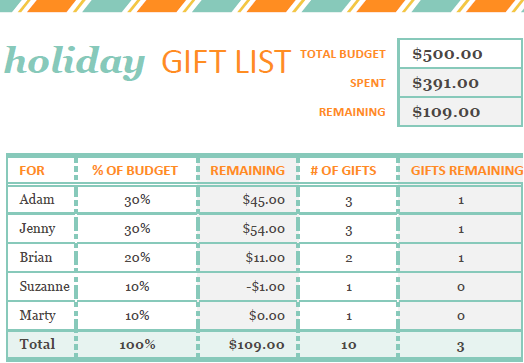
Nitro Cloud - bepul PDF-dan Excelga onlayn konvertor
Bu quyidagilardan biri PDF-fayllarni Microsoft Excel, Word va PowerPoint-ga aylantirish uchun eng mashhur onlayn xizmatlar. Nitro Cloud ham qarama-qarshi yo'nalishda, ya'ni PowerPoint, Word yoki Excel-dan PDF-ga o'zgartirishni amalga oshirishi mumkin va biz buni avvalgi maqolada ko'rib chiqdik - Excelni PDF-ga aylantirish.
Agar sizda onlayn bilan tajribangiz bo'lsa. xizmatlar, ehtimol ular konvertatsiyani foydalanuvchi uchun imkon qadar oson va intuitiv qilish uchun yaratilganligini payqadingiz. Nitro PDF konvertori bundan mustasno emas. Siz faqat manba faylni tanlashingiz, fayl formatlarini belgilashingiz, elektron pochta manzilingizni kiritishingiz va " Hozir aylantirish " tugmasini bosishingiz kerak.
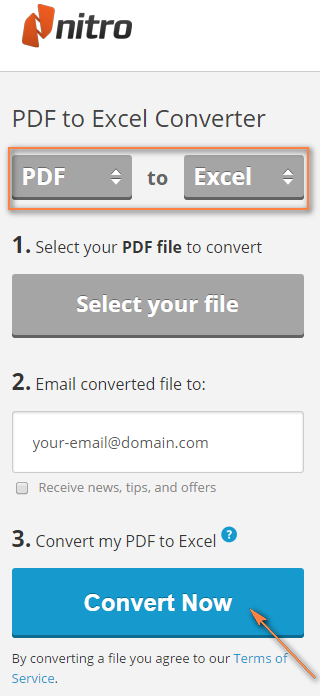
Natija : O'zgartirilgan Excel fayli bir necha daqiqada pochta qutingizga keladi. Misol uchun, mening varaqim shunday ko'rinadi:
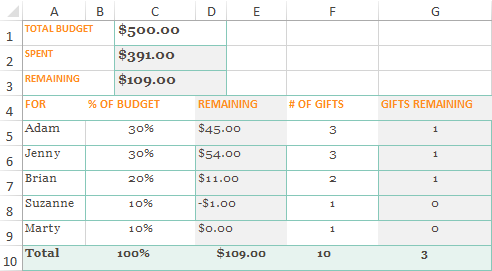
Agar uni asl PDF fayli bilan solishtirsangiz, chiroyli sarlavha yo'qolganini, formatlashning mohiyatini ko'rasiz. buzilgan, lekin ichidaUmuman olganda, sizda ishlash uchun biror narsa bor.
Onlayn xizmatdan tashqari Nitro PDF-dan Excelga konvertorning ish stoli versiyasiga ega va www.pdftoexcelonline.com saytida 14 kunlik sinov versiyasi mavjud.
Free PDF Converter
Www.freepdfconvert.com saytida mavjud bo'lgan onlayn PDF konvertori shuningdek, PDF-dan Excelga, PDF-dan Word-ga, PDF-dan PowerPoint-ga, PDF-dan Image-ga va aksincha, turli xil konvertatsiyalarni amalga oshiradi.
Ushbu konvertor yordamida siz Excel faylini elektron pochta orqali olishingiz yoki uni veb-saytdan yuklab olishingiz mumkin.

Natija : Natija haqida gap ketganda, bu juda g'alati narsa edi!
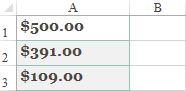
Asl PDF hujjatidan faqat 3 ta satr o'tkazilgandan so'ng omon qoldi va tabiiyki, bu qoldiqlar Chiqindi qutisini darhol. Aytishim kerakki, ushbu PDF-dan Excelga konvertor oddiyroq jadvallar bilan ancha yaxshi ishlaydi, lekin uning cheklovlarini hisobga olgan holda - oyiga 10 ta konvertatsiya va boshqa faylni aylantirish uchun 30 daqiqalik kechikish - baribir bu mening tanlovim bo'lmaydi.
Cometdocs PDF to Excel onlayn konvertori
Shuningdek, Nitro kabi Cometdocs PDF konvertorining ish stoli va onlayn versiyalarini taqdim etadi, ikkalasi ham www.pdftoexcel.org saytida mavjud.
Ularning bepul xizmati Hatto birinchi hujjatni o'zgartirish uchun ham sizni 30 daqiqa kutishga majbur qiladi, bu albatta umidsizlikka olib keladi, lekin oxirida mukammal natijaga erishmoqchi bo'lsangiz, chidash mumkin.
Natija: Ichiqish Excel fayli mukammal deb aytolmayman. Formatlash asl PDF hujjatining noaniq esdalikidir, bir nechta qo'shimcha bo'sh katakchalar paydo bo'ladi, shunga qaramay, asosiy maqsadga erishildi - PDF ma'lumotlari tahrirlanadigan Excel elektron jadvaliga aylantirildi.
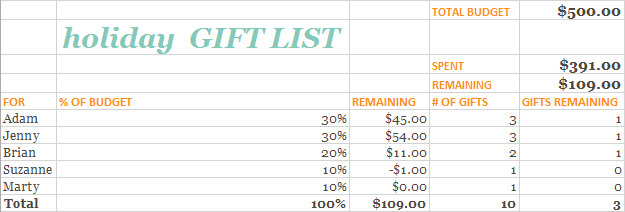
Yana bitta onlayn PDF konvertori
Ko'pgina onlayn xizmatlar sifatida PDFConverter.com aniq va oddiy nomga ega konvertor PDF-fayllaringiz tarkibini Excel, Word va PowerPoint-ga import qilishga yordam beradi. Kerakli chiqish formatini tanlaganingizdan so'ng, siz odatdagidek 3 bosqichni bajarishingiz kerak - o'zgartirish uchun faylni tanlang, elektron pochta manzilingizni kiriting va Ishga tushirish tugmasini bosing:
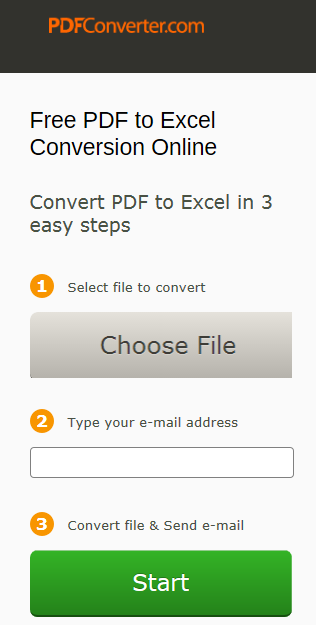
Ushbu PDF konvertorning pullik ish stoli versiyasi ham mavjud va siz 15 kunlik sinov versiyasini bu yerdan yuklab olishingiz mumkin.
Natija : Juda yaxshi. Aslida, ular menga elektron pochta orqali yuborgan Excel varag'i Cometdocs bilan bir xil edi, ehtimol ikkala xizmat ham bitta va bir xil konversiya algoritmidan foydalanadi.
Agar yuqoridagi onlayn PDF-dan Excelga o'zgartirgichlardan hech biri talablaringizga javob bermagan bo'lsa. to'liq, siz Internetda ko'p narsalarni topishingiz mumkin.
PDF-ni Excel-ga o'tkazish uchun ish stoli dasturi
Agar siz PDF-ni Excelga o'zgartirishni muntazam ravishda amalga oshirishingiz kerak bo'lsa va PDF-hujjatlarni formatlangan Excel ish varaqlariga tez va aniq o'tkazsangiz, siz shundaysiz. keyin professional ish stoli dasturiy ta'minotiga sarmoya kiritish haqida o'ylashingiz mumkin.
PDF eksport qilishAdobe Acrobat XI Pro-dan foydalanib Excelga
Boshlash uchun Adobe Acrobat Pro obunasi juda qimmat (oyiga 25 dollar atrofida). Biroq, narx o'zini oqlaydi, chunki u PDF-fayllar bilan barcha mumkin bo'lgan manipulyatsiyalarni, jumladan PDF-ni Excelga import qilish imkoniyatini o'z ichiga olgan ko'plab xususiyatlarni o'z ichiga oladi.
Konvertatsiya jarayoni juda tez va sodda:
- Acrobat XI-da PDF faylni oching.
- Asboblar > Kontentni tahrirlash > Faylni eksport qilish... > Microsoft Excel Workbook .
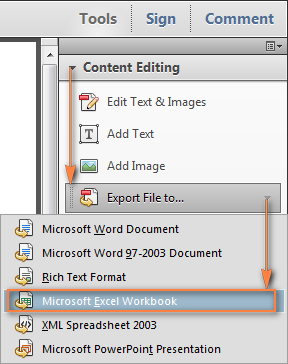
Agar siz asosiy menyu bilan ishlashni afzal ko'rsangiz, Fayl > Boshqalar sifatida saqlash... > Elektron jadval > Microsoft Excel Workbook. Agar kimdir hali ham Excel 2003 dan foydalansa, o'rniga XML Spreadsheet 2003 ni tanlang.
- Excelga nom bering. faylni oching va maqsad papkani tanlang.
Agar sizda Adobe hisob qaydnomasi boʻlsa, oynaning pastki qismidagi “ Onlayn hisob qaydnomasiga saqlash ” yonidagi kichik qora oʻqni bosish orqali oʻzgartirilgan .xlsx faylini unga saqlashingiz mumkin.
Jildni tanlagandan so'ng, konvertatsiyani tugatish uchun Saqlash tugmasini bosing yoki boshqa parametrlar uchun Sozlamalar tugmasini bosing.
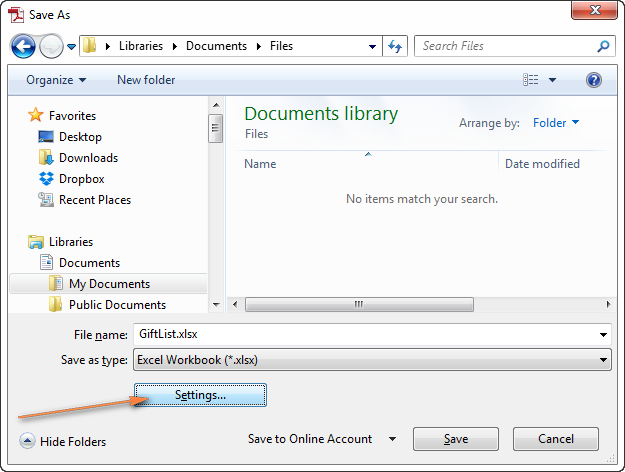
- Sozlamalarni sozlang.
" XLSX sozlamalari sifatida saqlash " dialog oynasida sizda quyidagi imkoniyatlar mavjud:
- PDF faylni bitta ishchi varaq sifatida aylantirish yoki har bir sahifani alohida varaqga eksport qilish varaq.
- Standart kasr va mingdan foydalaningajratgichlar (Windows Mintaqaviy sozlamalarida o'rnatilgandek) yoki ushbu Excel fayli uchun alohida ajratgichlarni o'rnating.
- Agar kerak bo'lsa, OCR (belgilarni optik aniqlash) ni yoqing. Ushbu parametr sukut bo'yicha tanlangan bo'lsa-da, agar siz rasm (skanerlangan) PDF hujjatini o'zgartirayotgan bo'lsangiz, u alohida e'tiborga loyiqdir. Bunday holda, "OCRni ishga tushirish" katagiga belgi qo'yilganligiga ishonch hosil qiling va uning yonidagi Tilni o'rnatish tugmasini bosish orqali tegishli tilni tanlang.
Bajarilgandan so'ng, OK tugmasini bosing.
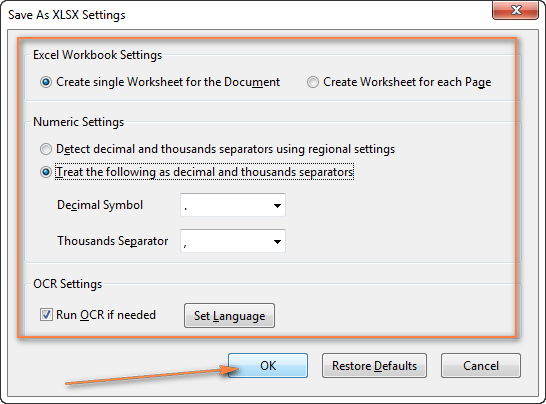
Konvertatsiya qilingan Excel fayli PDF manba hujjatiga juda yaqin. Quyidagi skrinshotda ko'rsatilganidek, hujjat tartibi va formatlash deyarli mukammal tarzda o'zgartirildi. Yagona sezilarli kamchilik shundaki, ba'zi raqamlar matn sifatida eksport qilingan, bu hujayraning yuqori chap burchagidagi kichik yashil uchburchak bilan ko'rsatilgan. Siz bu kamchilikni bir necha soniya ichida tuzatishingiz mumkin - shunchaki barcha bunday katakchalarni tanlang, sichqonchaning o'ng tugmachasini bosing va Hujayralarni formatlash > Raqam .
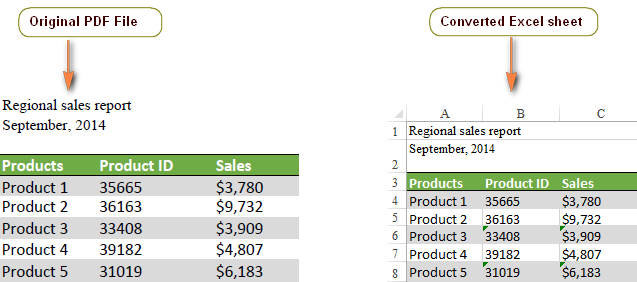
Adolat uchun men Acrobat Pro XI-dan onlayn PDF-dan Excelga o'zgartirgichlarga o'tkazilgan PDF-faylni o'zgartirish uchun foydalanardim. Natija juda achinarli:
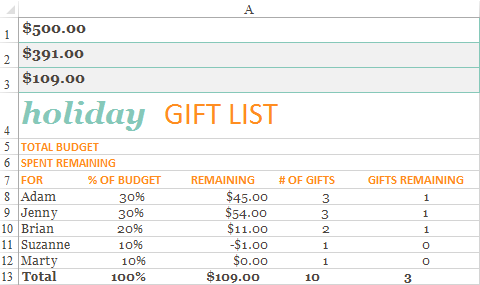
Yuqoridagi skrinshotda boʻlganidek, matn teglari bilan bogʻlanishi kerak boʻlgan baʼzi raqamlar varaqning yuqori qismiga, bitta matnli yozuvga koʻchirilgan. yo'qolgan. Ammo eng muhimi shundaki, barcha ma'lumotlar a ga eksport qilingan

